నేను పిడిఎఫ్ ఫైల్లో ఎలా సెర్చ్ చేయాలి?
- విశ్వసనీయ PDF రీడర్ సాఫ్ట్వేర్ని ఉపయోగించి PDF ఫైల్ను తెరవండి.
- ప్రోగ్రామ్ ఇంటర్ఫేస్లో సెర్చ్ బార్ లేదా సెర్చ్ ఐకాన్ కోసం చూడండి.
అవి తరచుగా భూతద్దంతో గుర్తించబడతాయి. - శోధన పట్టీ లేదా చిహ్నాన్ని క్లిక్ చేసి, ఫైల్లో మీరు శోధించాలనుకుంటున్న పదం, పదబంధం లేదా చిహ్నాన్ని నమోదు చేయండి.
- సాధనం స్వయంచాలకంగా సరిపోలే ఫలితాలను చూపడం ప్రారంభిస్తుంది, అక్కడ అవి పదాలను నీడగా లేదా హైలైట్ చేస్తాయి లేదా వాటిని సైడ్ ప్యానెల్లో ప్రదర్శిస్తాయి.
- మీకు కావలసిన వచనాన్ని కలిగి ఉన్న పేజీ లేదా విభాగానికి నేరుగా వెళ్లడానికి సరిపోలే ఫలితాలపై క్లిక్ చేయండి.
- విభిన్న ఫలితాల మధ్య సులభంగా నావిగేట్ చేయడానికి శోధన ఇంటర్ఫేస్లోని తదుపరి మరియు మునుపటి బటన్లను ఉపయోగించండి.
PDF ఫైల్లో శోధనను నిర్వహించడానికి Adobe Acrobatని ఉపయోగించండి
PDF ఫైల్లను నిర్వహించడానికి మరియు సవరించడానికి Adobe Acrobat ప్రముఖ సాధనాల్లో ఒకటి.
ఈ ప్రోగ్రామ్ యొక్క సాధారణ ఉపయోగాలలో, PDF ఫైల్లలో శోధనలు చేయడం హైలైట్ చేయబడింది.
అడోబ్ అక్రోబాట్ PDFకి మార్చబడిన టెక్స్ట్ ఫైల్లలో త్వరగా మరియు సమర్ధవంతంగా శోధించడానికి వినియోగదారులను అనుమతిస్తుంది.
PDF పత్రం అనేక పేజీలు మరియు సంక్లిష్టమైన టెక్స్ట్ కంటెంట్ను కలిగి ఉన్నప్పుడు, Adobe Acrobat పత్రంలో నిర్దిష్ట పదాలు లేదా పదబంధాల కోసం శోధించడానికి శీఘ్ర మరియు సులభమైన మార్గాన్ని అందిస్తుంది.
ప్రోగ్రామ్ పెద్ద కేస్/లోయర్ కేస్ సరిపోల్చడం మరియు నిర్దిష్ట పేజీలలో మాత్రమే ఎంచుకోవడం వంటి శోధన ప్రమాణాలను పేర్కొనడాన్ని కూడా సాధ్యం చేస్తుంది.
Adobe Acrobatలో అందుబాటులో ఉన్న అధునాతన శోధన ఫీచర్లతో, PDF ఫైల్లను శోధించడం వినియోగదారులందరికీ సులభమైన మరియు నమ్మదగిన పని అవుతుంది.
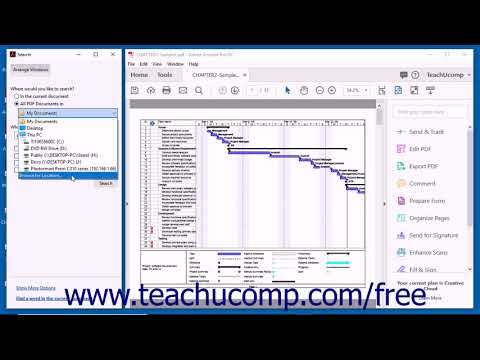
Adobe Acrobat ఉపయోగించి PDF ఫైల్ను శోధించడానికి ప్రాథమిక దశలు
- ఫైల్ను తెరవండి: శోధనను ప్రారంభించే ముందు, మీరు తప్పనిసరిగా PDF ఫైల్ను Adobe Acrobatలో తెరవాలి.
ఫైల్పై కుడి-క్లిక్ చేసి, "దీనితో తెరవండి"ని ఎంచుకుని, ఆపై Adobe Acrobatని ఎంచుకోవడం ద్వారా దీన్ని చేయవచ్చు. - శోధన పట్టీని ఉపయోగించడం: ఫైల్ను తెరిచిన తర్వాత, శోధన పట్టీ స్క్రీన్ ఎగువన కనిపిస్తుంది.
ఈ బార్ మీ పత్రంలో శోధించడానికి ఒక పదం లేదా పదబంధాన్ని నమోదు చేయడానికి మిమ్మల్ని అనుమతిస్తుంది.
మీరు శోధించాలనుకుంటున్న పదాన్ని నమోదు చేసిన తర్వాత, శోధనను ప్రారంభించడానికి మీరు శోధన బటన్పై క్లిక్ చేయవచ్చు. - శోధన ఎంపికలను ఎంచుకోండి: మీరు కొన్ని ఎంపికలను ఎంచుకోవడం ద్వారా శోధన ప్రక్రియను అనుకూలీకరించవచ్చు మరియు దాని ఫలితాలను మెరుగుపరచవచ్చు.
మీ శోధన కేస్ సెన్సిటివ్గా ఉందో లేదో మీరు పేర్కొనవచ్చు లేదా మీ శోధన సమయంలో పునరావృతమయ్యే పదాలను మినహాయించవచ్చు. - ఫలితాలను వీక్షించండి: మీకు కావలసిన పదం లేదా పదబంధాన్ని శోధించిన తర్వాత, ఫలితాలు పాప్-అప్ విండోలో కనిపిస్తాయి.
సరిపోలే ఫలితం ఉన్న పేజీకి నావిగేట్ చేయడానికి మీరు ఏదైనా ఫలితంపై క్లిక్ చేయవచ్చు. - ఫలితాల మధ్య నావిగేట్ చేయండి: మీరు విండో దిగువన ఉన్న బ్రౌజింగ్ బటన్లను ఉపయోగించి వివిధ ఫలితాల మధ్య నావిగేట్ చేయవచ్చు.
మరిన్ని వివరాలను చూడటానికి మీరు మునుపటి లేదా తదుపరి ఫలితాలకు వెళ్లవచ్చు. - వచనాన్ని ఎంచుకోండి: మీరు మీ పత్రంలో శోధించడానికి సరిపోలే వచనాన్ని ఎంచుకోవాలనుకుంటే, మీరు టెక్స్ట్పై కుడి-క్లిక్ చేసి, పాప్-అప్ మెను నుండి “టెక్స్ట్ని ఎంచుకోండి” ఎంచుకోవడం ద్వారా అలా చేయవచ్చు.
ఎంచుకున్న పదం సులభంగా చూడడానికి వేరే రంగులో గుర్తు పెట్టబడుతుంది.
PDF ఫైల్ను శోధించడానికి ఫాక్సిట్ రీడర్ని ఉపయోగించండి
Foxit Reader అనేది PDF ఫైల్లను శోధించడానికి శక్తివంతమైన మరియు సమర్థవంతమైన సాధనం.
ఇది PDF డాక్యుమెంట్లో నిర్దిష్ట పదాలు లేదా పదబంధాలను సులభంగా కనుగొనగల సామర్థ్యాన్ని వినియోగదారులకు అందిస్తుంది.
ముఖ్యమైన పత్రాలను త్వరగా మరియు సమర్థవంతంగా శోధించడం మరియు సమీక్షించడంలో ఈ సాఫ్ట్వేర్ చాలా ఉపయోగకరంగా ఉంటుంది.
ఫాక్సిట్ రీడర్తో, వినియోగదారులు తమ శోధనను పూర్తి పద శోధన, సారూప్య పదాలతో పదబంధ శోధన లేదా పెద్ద అక్షరం మరియు చిన్న అక్షరాల ద్వారా బహుళ శోధన పద్ధతులకు విస్తరించవచ్చు.
ఇది ఫలితాలను సులభంగా బ్రౌజ్ చేయడానికి మరియు తదుపరి సమీక్ష మరియు పఠనం కోసం డాక్యుమెంట్లో పేర్కొన్న స్థానాలకు వెళ్లడానికి వినియోగదారులను అనుమతిస్తుంది.

PDF ఫైల్లను శోధించడానికి ఇతర ప్రోగ్రామ్లలో శోధన సాధనాలను ఉపయోగించండి
PDF శోధన సాధనాలు నిర్దిష్ట సమాచారాన్ని త్వరగా మరియు సమర్ధవంతంగా కనుగొనడంలో వినియోగదారులకు సహాయపడే ముఖ్యమైన సాధనాలు.
ఈ సాధనాలు సాధారణంగా ప్రామాణిక PDF రీడర్లలో అందుబాటులో ఉన్నప్పటికీ, PDF ఫైల్లను శోధించడానికి ఇతర ప్రోగ్రామ్లలో కూడా వీటిని ఉపయోగించవచ్చు.
ఇది సెర్చ్ బార్లు మరియు ఆటో-సూచనల డ్రాప్-డౌన్ మెనుతో సహా అధునాతన శోధన ఫీచర్లకు యాక్సెస్ను వినియోగదారులకు అందిస్తుంది, ఫైల్లలోని ముఖ్యమైన పదాలు లేదా పదబంధాలను త్వరగా మరియు సమర్ధవంతంగా శోధించడం వారికి సులభతరం చేస్తుంది.
అదనంగా, ఇతర ప్రోగ్రామ్లలోని శోధన సాధనాలు ఫైల్ పరిమాణం, సృష్టి లేదా సవరణ తేదీ వంటి శోధన నియమాలను పేర్కొనడానికి ఉపయోగించవచ్చు, వినియోగదారులు కోరుకున్న ఫైల్లను మరింత ఖచ్చితంగా మరియు సులభంగా గుర్తించడానికి అనుమతిస్తుంది.
అంతిమంగా, PDF ఫైల్లను శోధించడానికి ఇతర ప్రోగ్రామ్లలో శోధన సాధనాలను ఉపయోగించగల సామర్థ్యం శక్తివంతమైన మరియు ఉపయోగకరమైన లక్షణం, ఇది వినియోగదారులకు సమాచారాన్ని మరింత సమర్థవంతంగా నిర్వహించడంలో మరియు యాక్సెస్ చేయడంలో సహాయపడుతుంది.
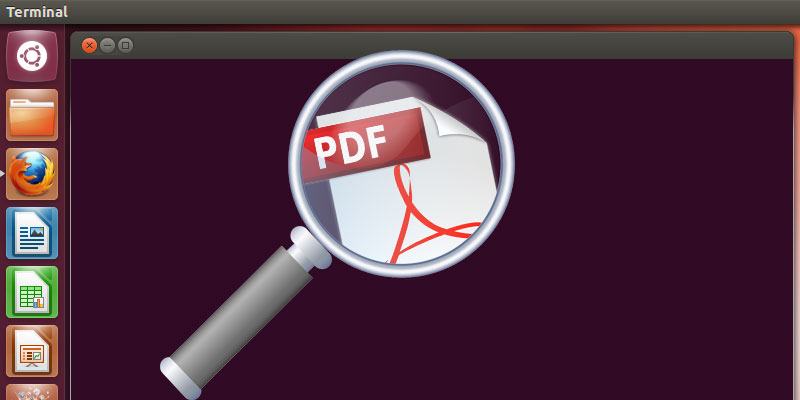
PDF ఫైల్లను శోధించడానికి టెక్స్ట్ ఎక్స్ట్రాక్షన్ సేవలపై ఆధారపడటం
PDF ఫైల్లను శోధించడానికి టెక్స్ట్ ఎక్స్ట్రాక్షన్ సేవలు ఆధునిక సాంకేతిక ప్రపంచంలో ముఖ్యమైన మరియు అనివార్య సాధనం.
టెక్స్ట్ ఫైల్లను మాన్యువల్గా చదవడం మరియు సాంప్రదాయ మరియు అలసిపోయే విధంగా అవసరమైన సమాచారం కోసం శోధించడంపై ఆధారపడే బదులు, ఈ సేవలు PDF ఫైల్లలో నిల్వ చేయబడిన కంటెంట్ను శోధించే మరియు వీక్షించే ప్రక్రియను సులభతరం చేస్తాయి మరియు వేగవంతం చేస్తాయి.
అంతేకాకుండా, PDF ఫార్మాట్లో సేవ్ చేయబడిన సమాచారం మరియు డేటాకు ప్రాప్యతను సులభతరం చేయడం వలన పనిలో సామర్థ్యం మరియు ఉత్పాదకత పెరుగుతుంది, అలాగే సమయం మరియు కృషి ఆదా అవుతుంది.
ఈ సేవలు టెక్స్ట్ ఫైల్లను ఫార్మాట్లుగా మార్చగల సామర్థ్యాన్ని కూడా అందిస్తాయి, వీటిని సవరించవచ్చు మరియు ఇతర వర్డ్ ప్రాసెసింగ్ ప్రోగ్రామ్లలో ఉపయోగించవచ్చు, ఇది మెరుగైన సంస్థ మరియు సమాచార నిర్వహణకు దోహదం చేస్తుంది.
మీ PDF శోధనను మెరుగుపరచడానికి చిట్కాలు
PDF ఫైల్స్ ద్వారా శోధించడం నేడు చాలా మందికి అవసరం.
కానీ కొంతమందికి ఈ ఫైల్లలో వారి శోధనను మెరుగుపరచడం కష్టంగా ఉండవచ్చు.
కాబట్టి, మీ PDF శోధనను మెరుగుపరచడంలో మీకు సహాయపడే కొన్ని చిట్కాలను మేము మీకు అందిస్తాము.
ముందుగా, మీరు ఫైల్లో కనుగొనాలనుకుంటున్న కీలకపదాలను తప్పనిసరిగా నిర్వచించాలి.
అప్పుడు, శోధన పెట్టెలో ఈ పదాలను నమోదు చేయండి.
మీరు వ్యక్తిగత పదాల కంటే నిర్దిష్ట వాక్యం కోసం శోధించడానికి కొటేషన్ గుర్తులను ఉపయోగించవచ్చు.
అదనంగా, మీరు ఫైల్లో కనుగొనాలనుకుంటున్న శోధన ప్రాంతాన్ని పేర్కొనవచ్చు.
మీరు మీ అవసరాలను బట్టి పూర్తి వచనంలో, శీర్షికలలో, జాబితాలలో లేదా ఫుట్నోట్లలో శోధించడానికి ఎంచుకోవచ్చు.
హైపర్ట్యాగ్లను ఉపయోగించడం మరియు పెద్ద మరియు సంక్లిష్టమైన ఫైల్లలో బుక్మార్క్లను తయారు చేయడం కూడా ఉత్తమం.
ఇది శోధన ప్రక్రియను సులభతరం చేస్తుంది మరియు సులభతరం చేస్తుంది.
మీరు అవసరమైన విధంగా వివిధ అధ్యాయం, పేరా లేదా సెక్షన్ ట్యాగ్లను ఉపయోగించవచ్చు.
అదనంగా, మీరు ఉపయోగించే PDF రీడర్ సాఫ్ట్వేర్ అందుబాటులో ఉన్న తాజా సంస్కరణకు నవీకరించబడిందని నిర్ధారించుకోండి.
సాఫ్ట్వేర్ను అప్డేట్ చేయడం వలన మీకు మరింత అధునాతన శోధన సాధనాలు మరియు ఫీచర్లు అందించబడతాయి మరియు ఫైల్లను చదవడం మరియు ఉపయోగించడం ప్రక్రియను మరింత సమర్థవంతంగా చేస్తుంది.
నా మొబైల్ ఫోన్లోని PDF ఫైల్లో పదం కోసం నేను ఎలా శోధించాలి?
మీరు మీ మొబైల్ ఫోన్లో PDF ఫైల్లో నిర్దిష్ట పదం కోసం వెతకడానికి మార్గం కోసం చూస్తున్నట్లయితే, చింతించకండి, మీరు ఉపయోగించగల అనేక పద్ధతులు ఉన్నాయి.
మీ ఫోన్లో ఇన్స్టాల్ చేయబడిన PDF రీడర్ అప్లికేషన్లో అందుబాటులో ఉన్న శోధన ఫీచర్ను ఉపయోగించడం ఒక సాధారణ పద్ధతి.
శోధన సాధనంతో తెరిచి, మీరు కనుగొనాలనుకుంటున్న పదాన్ని నమోదు చేయడం ద్వారా, మీరు ఫైల్లో ఆ పదాన్ని కలిగి ఉన్న పేజీలను సులభంగా కనుగొనగలరు.
అదనంగా, మీరు PDF ఫైల్లో పదం కోసం శోధించడానికి మీ ఫోన్ యొక్క సాధారణ శోధన అనువర్తనాలను కూడా ఉపయోగించవచ్చు.
శోధన అనువర్తనాన్ని తెరిచి, మీరు వెతుకుతున్న పదాన్ని నమోదు చేయండి మరియు ఆ పదాన్ని కలిగి ఉన్న ఫైల్లతో సహా ఆ పదానికి సంబంధించిన ఫలితాలను ఇది మీకు చూపుతుంది.
మీ ఫోన్లో PDF ఫైల్ కాపీ ఉందని నిర్ధారించుకోండి, తద్వారా మీరు దానిని శోధించవచ్చు.
